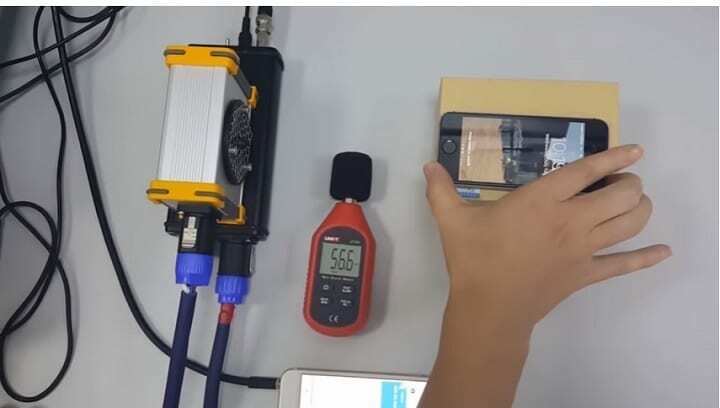Ši programinė įranga leis jūsų tvarkyklėms veikti ir veikti, taip apsaugant jus nuo įprastų kompiuterio klaidų ir aparatūros gedimų. Dabar patikrinkite visus tvarkykles atlikdami 3 paprastus veiksmus:
- Atsisiųskite „DriverFix“ (patikrintas atsisiuntimo failas).
- Spustelėkite Paleiskite nuskaitymą rasti visus probleminius vairuotojus.
- Spustelėkite Atnaujinti tvarkykles gauti naujas versijas ir išvengti sistemos sutrikimų.
- „DriverFix“ atsisiuntė 0 skaitytojų šį mėnesį.
Priminimo nustatymas yra viena iš pradinių „Windows 10“ „Cortana“ funkcijų. Tačiau nuo tada, kai buvo pristatytas „Microsoft“ virtualusis asistentas, priminimai ypač išliko tokie patys, nes „Microsoft“ nepateikė jokių reikšmingų šios funkcijos patobulinimų. Iki dabar.
Pradėti nuo „Windows 10“ peržiūros versija 14328vartotojai gali nustatyti vadinamąjį nuotraukų priminimą naudodami „Cortana“. Nuotraukų priminimai yra tokie patys kaip kiti priminimai, tik nuotraukos priminimuose, logiškai mąstant, yra nuotraukos. Taigi, jei jūsų priminimui reikalinga nuotrauka, dabar galite lengvai jį nustatyti naudodami „Cortana“.
Mes jau parodėme, kaip tai padaryti naudojant „Windows 10 Mobile“, nes ši funkcija pateko į „Windows 10 Mobile“ įrenginius anksčiau, nei tai darė kompiuteriuose, o dabar parodysime, kaip nustatyti nuotraukų priminimą su „Cortana“ kompiuteris.
„Windows 10“ nustatykite nuotraukų priminimą
Nuotraukų priminimo nustatymas „Windows 10“ kompiuteryje yra taip pat lengva, kaip ir „Windows 10 Mobile“. Viskas, ką jums reikia padaryti, tai pasakyti Cortanai, kad ji jums apie ką nors primintų, o tada tiesiog pridėkite prie jo nuotrauką. Jei nesate tikri, kaip tai padaryti, vykdykite šias instrukcijas:
- Atidarykite „Cortana“ arba pasakykite „Ei, Cortana“, jei ši parinktis įgalinta
- Pasakykite Cortanai „Remind me about…“ arba parašykite „set a reminder“ ir paspauskite Enter
- Dabar tiesiog nustatykite savo priminimą kaip įprasta, pridėdami vardą, datą ir laiką

- Po to tiesiog spustelėkite fotoaparato piktogramą, jei norite pasiimti nuotrauką savo priminimui (bet kurią nuotrauką galite pasirinkti iš savo kompiuterio)
- Pasirinkite nuotrauką ir spustelėkite Išsaugoti
Štai, jūsų nuotraukų priminimas nustatytas! Kai ateis laikas „Cortana“ priminti apie tai, priminimas bus rodomas Veiksmų centre, kuriame bus jūsų pasirinktas vaizdas.
Jei nuspręsite pridėti nuotrauką su fotoaparatu, pasirodys paprastas fotoaparato plėtinys, todėl jums tereikia padaryti nuotrauką. Tiesiog apkarpykite tinkamo dydžio vaizdą ir pridėkite jį prie savo priminimo.
Ši parinktis šiuo metu galima tik „Windows 10 Preview“ ir „Windows 10 Mobile Insider Preview“, nes įprasti vartotojai negali nustatyti „Cortana“ priminimų srauto. Kaip ir daugelis kitų „Cortana“ bei „Windows 10“ patobulinimų, mes tikimės, kad ši funkcija bus išleista plačiajai visuomenei jubiliejaus atnaujinimas šią vasarą.
SUSIJUSIOS ISTORIJOS, KURIAS REIKIA TIKRINTI:
- Liepos 27 d. „OneDrive“ laisva vieta sumažėjo iki 5 GB
- Ar „Microsoft“ turėtų įsigyti „Canonical“ dėl savo atvirojo kodo ambicijų?
- „Hive“ išmaniojo termostato programa netrukus pasirodys „Windows 10“
![„Cortana“ priminimai neveikia sistemoje „Windows 10“ [Ištaisyta]](/f/1209c9da2f2f100e8a7d0b63dc654770.jpg?width=300&height=460)